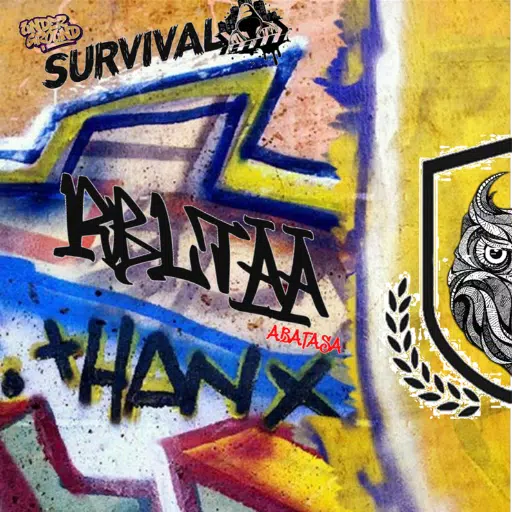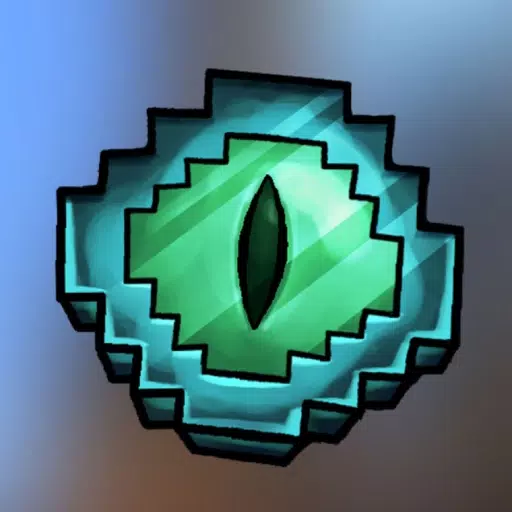Asus Rog Ally:テレビやゲームモニターへの簡単な接続
Rog Allyは、主に幅広いゲームにアクセスできるWindowsオペレーティングシステムのために、2023年にSteam Deckの説得力のある代替品として大きな影響を与えました。翌年のRog Ally Xのその後のリリースは、内部コンポーネントを強化するだけでなく、人間工学と冷却を改善し、さらにユーザーフレンドリーにしました。 Rog Allyは、その携帯性に尊敬されていますが、より没入感のあるゲーム体験のためにそれをより大きな画面に接続する能力は大きなプラスです。オリジナルとROG Ally Xモデルの両方が、テレビであろうとゲームモニターであろうと、外部ディスプレイへの接続をサポートしています。以下に、段階的な指示と推奨アクセサリーを備えた、大画面ゲームのためにRog Allyをセットアップするプロセスをご案内します。
アダプターに接続する方法
Rog Allyをテレビやモニターに接続することはさまざまな方法で実現できますが、アダプターを使用することは、簡単で空間効率の良い方法です。オプションは、コンパクトなドングルスタイルのアダプター、ダイレクトケーブルから、公式のROGゲーム充電器ドックにまで及びます。これらのソリューションはそれぞれ、より大きな画面でゲームを楽しむための便利な方法を提供します。
必要なもの

ASUS ROG 65W Charger Dock
ASUS ROG 65W Charger Dockは、ROGの味方をテレビに接続するための最もコンパクトなソリューションです。 HDMI 2.0をサポートし、USB Type-AおよびUSB Type-Cポートを備えています。それを使用するには、USB-CとHDMIケーブルが必要です。このドックは、デバイスをより大きな画面に接続するだけでなく、同時に充電するため、多用途の選択肢になります。サードパーティオプションを希望する場合は、USB-CからHDMIアダプターをROG AllyのUSB-Cポートに直接接続でき、HDMIケーブルがテレビまたはモニターにリンクしています。または、USB-CからHDMIケーブルは、Rog Allyからディスプレイまで直接1ケーブルソリューションを提供します。
一部のUSB-CからHDMIアダプターには、Passthrough USB-Cポートが含まれているため、外部画面で再生中にRog Allyを充電できます。アダプターにこの機能がある場合は、追加のUSB-Cケーブルと電源アダプターが必要です。
接続方法:ステップバイステップの手順
- USB-CをHDMIアダプター(またはケーブル)に接続して、デバイスの上部にあるROG AllyのUSB-Cポートに接続します。 ROGゲーミング充電器ドックを使用する場合は、USB-Cケーブルの一方の端をROGアリーに、もう片方をドックのUSB-C充電ポートに接続します。
- HDMIケーブルをアダプターまたは充電器ドックに取り付け、もう一方の端をテレビまたはモニターの利用可能なHDMIポートに接続します。直接USB-CからHDMIケーブルの場合、HDMIエンドをディスプレイに接続するだけです。
- (オプション)アダプターにパススルーUSB-Cポートがある場合は、ROG Allyのパワーアダプターを接続して再生中に充電します。
- Rog Allyをオンにします。ビデオ信号を自動的に検出して出力する必要があります。
- テレビまたはモニターを正しいHDMI入力に切り替えて、ROG Allyのディスプレイを表示します。
ドッキングステーションに接続する方法
ニンテンドースイッチを連想させるセットアップを求めている人にとっては、ドッキングステーションが進むべき道です。 ROG Allyには、ROGゲーム充電器ドック以外の公式ドッキングステーションはありませんが、多くのサードパーティのオプションが利用可能です。これらのドックは、Rog Allyをより大きな画面に接続するだけでなく、充電し、追加の周辺機器を可能にします。
必要なもの

JSAUXドッキングステーションHB0603
JSauxドッキングステーションHB0603は優れた選択肢であり、高速充電用の100ワットの電力と、HDMI、充電用のUSB-C、周辺用の追加のUSBポートを含む複数のポートを提供します。それはコンパクトで、あなたのrogの味方のスタンドとして兼ねています。より高度なドックには、安定したインターネット接続用のイーサネットポート、SDカードスロット、複数のモニター用のディスプレイポートなどの追加機能が含まれる場合があります。小型のポータブルドックは旅行に理想的であり、スチームデッキ用に設計されたものの多くはRog Allyと互換性があります。
接続方法:ステップバイステップの手順
- rogの味方をドックに入れます。
- USB-C電源コードをデバイスの上部にあるROG AllyのUSB-Cポートに接続します。
- ROG AllyのパワーアダプターをドックのUSB-C充電ポートに取り付けます。
- ドックからHDMIケーブルをテレビまたはモニターで利用可能なHDMIポートに接続します。
- Rog Allyのパワー。ビデオ信号を自動的に検出して出力する必要があります。
- テレビまたはモニターを正しいHDMI入力に切り替えて、ROG Allyのディスプレイを表示します。
コントローラーも必要です
マウスとキーボードをRog Allyのドッキングセットアップに接続することは可能ですが、ワイヤレスコントローラーを使用すると、より大きな画面で最も快適なゲームエクスペリエンスが提供されます。 Rog Allyは、Sony Dualsense、Xbox Eliteシリーズ2、8ビット究極、Gulikit Kingkong 3 Max、Powera Wireless GameCubeスタイルのコントローラーなど、Bluetooth対応のゲームコントローラーをサポートしています。また、一部のコントローラーは、レイテンシを削減し、拡張範囲でUSBアダプターを使用した2.4GHzワイヤレス接続も提供しています。より簡単なセットアップの場合、ROGの味方やドッキングステーションに近い場合は、有線USBコントローラーを選択できます。

ソニー・デュアルセンス
Sony Dualsenseは、人間工学に基づいたデザインと高度な触覚フィードバックに強くお勧めし、ゲームエクスペリエンスを向上させます。

Xbox Eliteシリーズ2コントローラー
カスタマイズ可能なコントロールを好む人のために、Xbox Eliteシリーズ2は、調整可能なサムスティックとパドルでプレミアムゲーム体験を提供します。

8ビット究極のコントローラー
8bitdo ultimateコントローラーは多用途のオプションであり、複数のプラットフォームと互換性があり、ノスタルジックでありながらモダンなゲーム体験を提供します。

Gulikit Kingkong 3 Maxコントローラー
Gulikit Kingkong 3 Maxは、ドリフトフリーのホールエフェクトスティックで賞賛されており、スムーズで信頼性の高いゲーム体験を確保しています。

Powera Wireless GameCubeスタイルコントローラー
Classic GameCubeデザインのファンには、Powera Wireless GameCubeスタイルのコントローラーは、最新のワイヤレス機能に馴染みのある感触を提供します。
-
1

坂本パズルは日本で解き放たれます
Jan 27,2025
-
2

クロスオーバートレロと不一致を発生させます
Mar 16,2025
-
3

Roblox キングレガシー: 2024 年 12 月のコード (更新)
Dec 24,2024
-
4

スリザー、競争し、敵を新しいゲームで狂った猫で長持ちさせます
Feb 26,2025
-
5

Robloxは、キャラクターティアリスト(2025)
Feb 25,2025
-
6

8番目の時代は、限られた時代のボールトイベントで100,000のダウンロードを祝います
Mar 17,2025
-
7

Google Play Awards 2024 の受賞者には、スクワッド・バスターズ、崩壊:スターレイル などが含まれます
Jan 09,2025
-
8

クイズを選択すると、複数のトピックで知識をテストできます
Mar 17,2025
-
9

Roblox: DOORS コード (2025 年 1 月)
Jan 07,2025
-
10

どうぶつの森 ポケットキャンプ 完了 - スナックを栽培する場所
Jan 08,2025
-
ダウンロード

Magnet Hero
アクション / 45.6 MB
アップデート: Feb 11,2025
-
ダウンロード

Bulma Adventure 2
カジュアル / 57.55M
アップデート: Mar 09,2024
-
ダウンロード

!Ω Factorial Omega: My Dystopian Robot Girlfriend
カジュアル / 245.80M
アップデート: Sep 10,2024
-
4
FrontLine II
-
5
ALLBLACK Ch.1
-
6
IDV - IMAIOS DICOM Viewer
-
7
脱出ゲーム Seaside La Jolla
-
8
Color of My Sound
-
9
beat banger
-
10
Mr.Billion: Idle Rich Tycoon